
Windows 11 のフォント サイズが小さすぎる、または大きすぎることに問題がありますか?あなた一人じゃありません!多くのユーザーがこの問題に遭遇しています。心配しないでください。PHP エディター Xigua が、フォント サイズの問題を迅速に解決するためのシンプルで簡単なヒントをいくつか提供します。 Windows 11 でフォント サイズを簡単に調整して、表示エクスペリエンスをより快適にする方法について説明します。
1. Windows 11のテキストサイズのみを変更します
設定を開きます。

アクセシビリティに移動します。

左側のペインで、[表示]を選択します。

右側を見て、サンプル テキストが読みやすくなるまでドラッグの下のスライダーを調整します。

[適用]をクリックします。
2. すべての Windows 11 アプリとテキストのサイズを変更します
設定を開きます。

アクセシビリティに移動します。
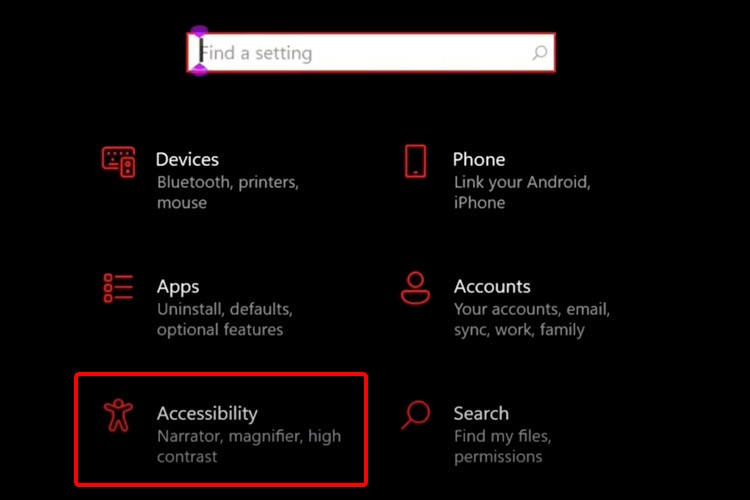
表示することを選択してください。

ドロップダウン メニューからメイン ディスプレイ上のアプリとテキストのサイズを変更して、すべてを大きくします。

Windows 11 では、同じ場所から他のモニター上のアプリやテキストのサイズを変更することもできます。完全にパーソナライズされた体験を得るチャンスです。
以上がWindows 11でフォントサイズを変更する方法_win11でフォントサイズを設定するためのヒントの詳細内容です。詳細については、PHP 中国語 Web サイトの他の関連記事を参照してください。